修正:Windows11の更新後にインターネットの実行が遅くなる

Windows 11でインターネット接続を高速化する方法に関する完全ガイド。問題を解決するための効果的なステップとヒントを紹介します。

新しいフォルダを作成したり、既存のファイルを削除したりしようとすると、Windowsコンピュータでエラーコード0x80070032がスローされることがあります。このエラーは、フォルダをバックアップしようとしているときにも発生する可能性があります。コンピュータを再起動して、問題が解決するかどうかを確認してください。それでも同じエラーが発生する場合は、以下の解決策を使用して問題を解決してください。
エラー0x80070032を修正:リクエストはサポートされていません
別のポートに切り替える
外付けハードドライブにファイルまたはフォルダを作成するときにエラーコード0x80070032が発生した場合は、別のポートに切り替えてください。使用しているポートに障害がある可能性があります。ドライブがコンピュータのポートに正しく接続されていることを確認してください。
破損したシステムファイルを修復する
エラー0x80070032は、一部のシステムファイルが破損していることも示している可能性があります。DISMおよびSFCツールを使用して、障害のあるシステムファイルを自動的に検出して修復します。
sfc /SCANNOWDism /Online /Cleanup-Image /ScanHealthDism /Online /Cleanup-Image /CheckHealthDISM /Online /Cleanup-image /RestoreHealth
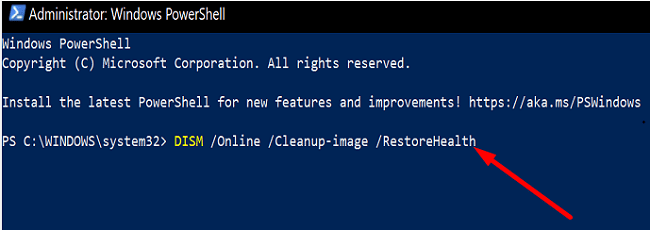
それでも迷惑なエラーコード0x80070032が表示されるかどうかを確認してください。
アンチウイルスを無効にする
ウイルス対策を一時的にオフにして、改善が見られるかどうかを確認します。まれに、セキュリティツールによって、新しいファイルを作成したり、既存のファイルを編集および移動したりできない場合があります。Windowsセキュリティを使用している場合は、以下の手順に従ってリアルタイム保護を無効にします。
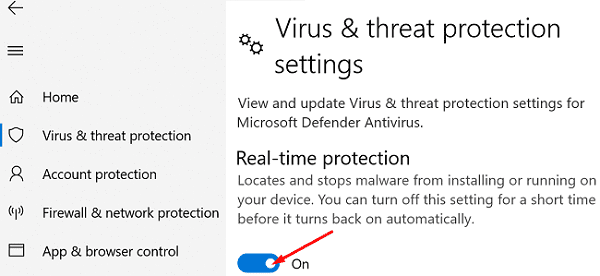
すべてのバックグラウンドプログラムを閉じる
問題が解決しない場合は、バックグラウンドで実行されているすべてのプログラムを強制停止します。タスクマネージャーを使用して、作業を完了します。
別のユーザーアカウントを使用する
別のユーザーアカウントを使用して、問題のあるファイルを移動、バックアップ、または編集できるかどうかを確認してください。理想的には、管理者アカウントを使用して、権限に関連する問題がないことを確認します。追加の管理者アカウントがない場合は、作成します。
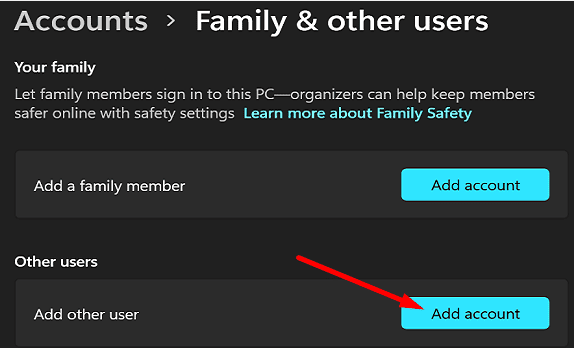
結論
Windowsエラー0x80070032を修正するには、外付けハードドライブを別のポートに接続します。次に、DISMとSFCを実行して、障害のあるシステムファイルを自動的に検出して修復します。さらに、ウイルス対策を一時的にオフにして、すべてのバックグラウンドプログラムを閉じます。問題が解決しない場合は、別のユーザーアカウントを使用してみてください。
これらのソリューションの助けを借りて、エラーコード0x80070032を取り除くことができましたか?どの方法が効果的でしたか?以下のコメントでお知らせください。
Windows 11でインターネット接続を高速化する方法に関する完全ガイド。問題を解決するための効果的なステップとヒントを紹介します。
Windows 11はマルチメディアフォルダーアイコンのサムネイルプレビューをサポートしていません。WindowsThumbnailGeneratorをインストールして利用する方法を紹介します。
MSTeams.exeエラーコード0xc0000020を修正するためのステップバイステップのガイド。
Teamsが、まだリモートデバイスに接続していると言った場合は、コンピューターを再起動し、すべての周辺機器を切断して、Teamsを再インストールします。
Windows 11でエラー0x800f0950を修正するための詳細なステップを紹介します。このエラーに悩まされている方は必見です。
Microsoft Teamsで誰がファイルを開いたかを確認するには、Insightsアプリをインストールし、デジタルアクティビティレポートを使用します。
Windows 11でマウスの左クリックが機能しない問題を修正するには、マウスドライバーを更新または再インストールします。
Outlookオートコンプリートで連絡先が表示されない場合は、RoamCacheフォルダーの名前を変更し、電子メールクライアントをセーフモードで実行します。
Surface Pro 4は、WindowsUpdateを介してWindows11にアップグレードするために必要なハードウェア要件を必要としません。
Microsoft TeamsのエラーコードCAA5004Bを修正する方法を詳しく解説。ローカルフォルダーとローミングAppDataフォルダーからTeamsを削除し、アカウントを再接続する手順を紹介します。
TeamsエラーCAA50021を修正する方法を詳しく解説。デバイスをAzureにリンクし、アプリを最新バージョンに更新する手順や、IT管理者への連絡方法などを紹介します。
Windowsで「ms-gamingoverlayリンクを開くには新しいアプリが必要です」というポップアップを削除する方法を解説。ゲームバーの無効化、Discordの再インストール、Microsoft Storeアプリの修復など、5つの解決策を紹介します。
ノートパソコンの画面を長時間オンにしたくない場合は、これを行うことでいつでも画面時間を変更できます。
[投稿]タブは、MicrosoftTeamsに深く統合されています。ユーザーはそれを非表示にしたり、チャンネルから削除したりすることはできません。
Windows 11で[結合しない]タスクバーオプションを復元する場合は、GitHubからExplorerPatcherアプリをダウンロードします。
Windows自動修復で管理者アカウントが検出されない場合は、リカバリモードで起動し、リセットオプションを使用します。
Windows11からBringSearchを削除するには、[エッジ設定]に移動します。アドレスバーで使用されている検索エンジンで、Googleを選択します。
Microsoftファミリーのお子様のアカウントにお金を追加するには、お金を追加するアカウントを選択して、[お金の追加]をクリックします。
Windows 10コンピューターでサウンドが失敗する場合は、さまざまなヒントを試すことができます。それらがどれであるかを確認してください。
Windows 11でのプロキシ設定の書き込みエラーを修正するには、[プライバシーとセキュリティの設定]に移動し、別のターミナルバージョンに切り替えます。
Microsoft Teamsで「申し訳ありません、接続できませんでした」というエラーが表示されると、仕事やコミュニケーションに支障をきたすことがあります。このエラーは、ネットワークの問題、アプリの設定ミス、サーバーの障害など、さまざまな原因で発生します。この記事では、このエラーを迅速かつ効果的に解決するための5つの方法を、初心者でも分かりやすく解説します。SEO最適化を意識し、具体的な手順と実用的な情報を提供します。
BeRealアプリの一般的な問題によってソーシャルエクスペリエンスが中断されないように、ここではBeRealアプリが正常に動作しない問題を修正する9つの方法を紹介します。
PowerShell から実行可能ファイルを簡単に実行し、システムをマスター制御する方法についてのステップバイステップガイドをご覧ください。
地球上で最もトレンドのリモート会議プラットフォームの一つであるZoomの注釈機能の使い方を詳しく解説します。ズームでユーザビリティを向上させましょう!
デスクトップまたはモバイルの Outlook 電子メールに絵文字を挿入して、より個人的なメールにし、感情を表現したいと思いませんか?これらの方法を確認してください。
NetflixエラーコードF7701-1003の解決策を見つけ、自宅でのストリーミング体験を向上させる手助けをします。
Microsoft Teamsがファイルを削除しない場合は、まず待ってからブラウザーのキャッシュとCookieをクリアし、以前のバージョンを復元する方法を解説します。
特定のWebサイトがMacに読み込まれていませんか?SafariやGoogle Chromeでのトラブルシューティング方法を詳しく解説します。
未使用のSpotifyプレイリストを消去する方法や、新しいプレイリストの公開手順について詳しく説明しています。
「Outlookはサーバーに接続できません」というエラーでお困りですか?この記事では、Windows10で「Outlookがサーバーに接続できない問題」を解決するための9つの便利なソリューションを提供します。












![Microsoft Teamsから[投稿]タブを削除するにはどうすればよいですか? Microsoft Teamsから[投稿]タブを削除するにはどうすればよいですか?](https://cloudo3.com/resources3/images06/image-1643-0411123418996.png)















